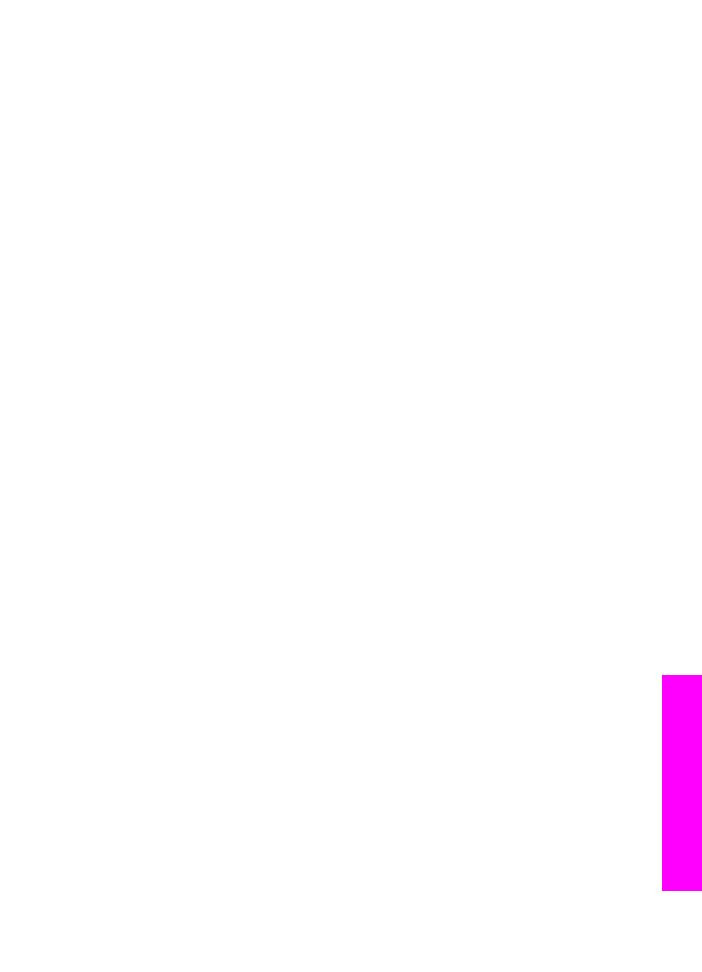
Problemløsing ved maskinvareoppsett
Bruk denne delen til å løse eventuelle problemer som kan oppstå når du setter opp
HP all-in-one.
HP all-in-one kan ikke slås på
Løsning
Kontroller at strømledningene er koblet skikkelig til, og vent noen sekunder for at
HP all-in-one skal slå seg på. Hvis dette er første gang du slår på HP all-in-one,
Brukerhåndbok
153
Probl
emlø
si
ng
sinfo
rm
as
jo
n
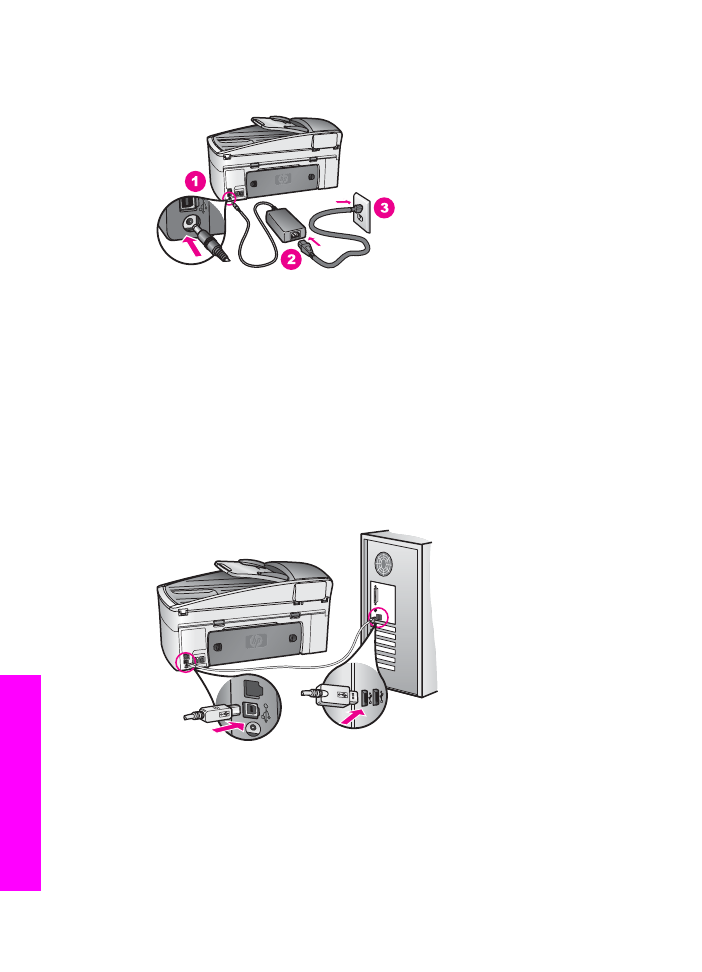
kan det ta opptil to minutter før den er klar. Hvis HP all-in-one er koblet til en
strømskinne, må du kontrollere at strømskinnen er slått på.
USB-kabelen er ikke tilkoblet
Løsning
Du må først installere programvaren som fulgte medHP all-in-one, før du kan
koble til USB-kabelen. Ikke koble til USB-kabelen under installeringen før du blir
bedt om det på skjermen. Tilkobling av USB-kabelen før melding om det, kan
forårsake feil.
Når du har installert programvaren, er det enkelt å koble datamaskinen til HP all-
in-one med en USB-kabel. Bare plugg inn den ene enden av USB-kabelen bak
på datamaskinen, og den andre enden bak på HP all-in-one. Du kan koble til
hvilken som helst av USB-portene bak på datamaskinen.
Merk
AppleTalk støttes ikke.
Jeg fikk en melding på fargegrafikkskjermen om å legge på
kontrollpaneloverlegget.
Løsning
Dette kan bety at kontrollpaneloverlegget ikke er satt på eller at det ikke er satt
riktig på. Legg overlegget over knappene øverst på HP all-in-one, og trykk det
godt på plass.
Kapittel 16
154
Hjelp for HP Officejet 7300/7400 series all-in-one
P
rob
le
mløs
in
gs
in
fo
rma
s
jon
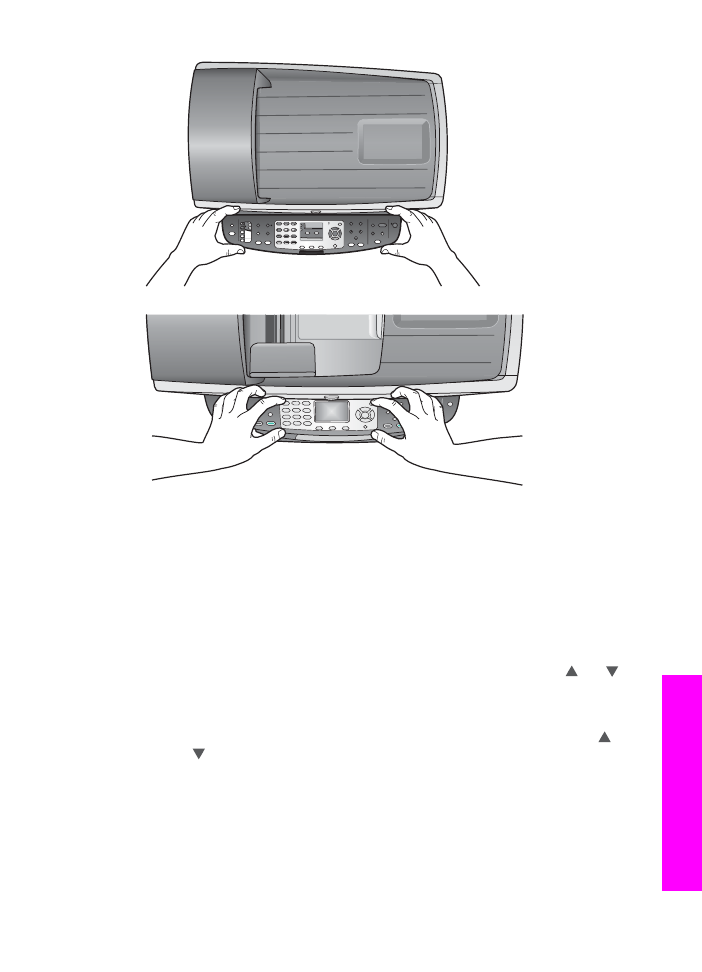
Fargegrafikkskjermen viser feil språk
Løsning
Vanligvis angir du språk og land/region første gang du konfigurerer HP all-in-one.
Du kan imidlertid endre disse innstillingene når som helst ved å bruke følgende
fremgangsmåte:
1
Trykk på
Oppsett
.
2
Trykk på
7
og deretter på
1
.
Da velger du
Innstillinger
og deretter
Angi språk og land/region
.
En liste med språk vises. Du kan bla i språklisten ved å trykke på - og -
pilene
3
Når ditt språk er merket, trykker du på
OK
.
4
Når du blir bedt om det, trykker du på
1
for Ja eller på
2
for Nei.
Land og regioner som er aktuelle for det valgte språket vises. Trykk på -
og -pilene for å bla i listen.
5
Angi det tosifrede nummeret for riktig land/region ved hjelp av
nummertastene.
6
Når du blir bedt om det, trykker du på
1
for Ja eller på
2
for Nei.
Skriv ut en
Selvtestrapport
for å få bekreftet språk og land/region:
1
Trykk på
Oppsett
.
2
Trykk på
1
og deretter på
4
.
Da velger du
Skriv ut rapport
og deretter
Selvtestrapport
.
Brukerhåndbok
155
Probl
emlø
si
ng
sinfo
rm
as
jo
n
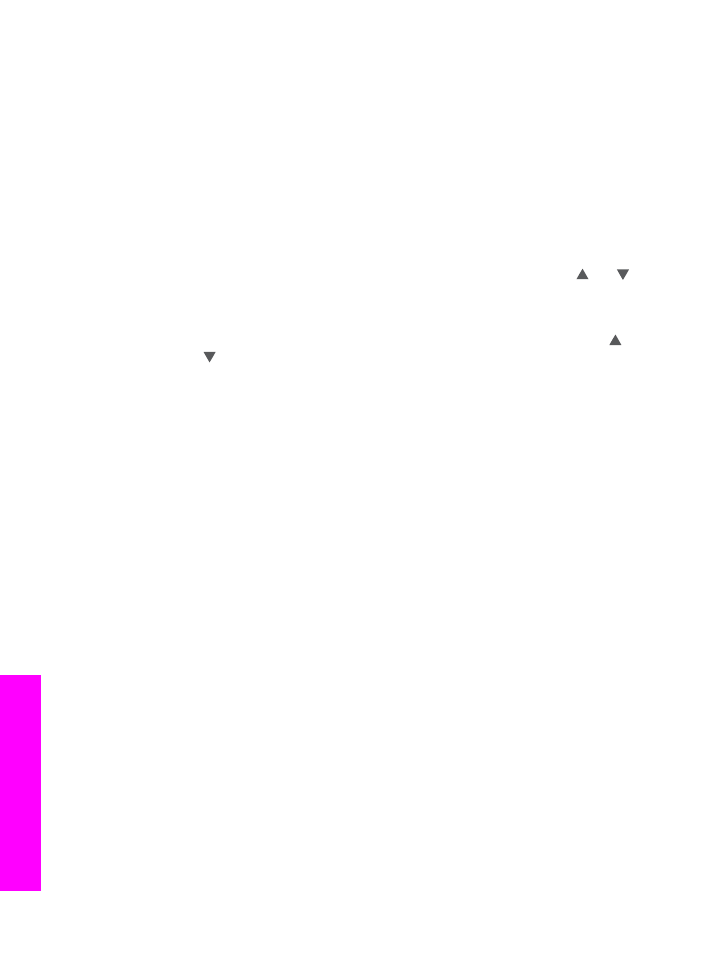
Feil måleenheter vises i menyer på fargegrafikkskjermen
Løsning
Du kan ha valgt feil land/region da du satte opp HP all-in-one. Valget av land/
region bestemmer papirstørrelsen som vises på fargegrafikkskjermen.
Når du skal endre land/region, må du angi standardspråk på nytt. Vanligvis angir
du språk og land/region første gang du konfigurerer HP all-in-one. Du kan
imidlertid endre disse innstillingene når som helst ved å bruke følgende
fremgangsmåte:
1
Trykk på
Oppsett
.
2
Trykk på
7
og deretter på
1
.
Da velger du
Innstillinger
og deretter
Angi språk og land/region
.
En liste med språk vises. Du kan bla i språklisten ved å trykke på - og -
pilene
3
Når ditt språk er merket, trykker du på
OK
.
4
Når du blir bedt om det, trykker du på
1
for Ja eller på
2
for Nei.
Land og regioner som er aktuelle for det valgte språket vises. Trykk på -
og -pilene for å bla i listen.
5
Angi det tosifrede nummeret for riktig land/region ved hjelp av
nummertastene.
6
Når du blir bedt om det, trykker du på
1
for Ja eller på
2
for Nei.
Skriv ut en
Selvtestrapport
for å få bekreftet språk og land/region:
1
Trykk på
Oppsett
.
2
Trykk på
1
og deretter på
4
.
Da velger du
Skriv ut rapport
og deretter
Selvtestrapport
.
Jeg fikk melding på fargegrafikkskjermen om å justere blekkpatronene.
Løsning
Du får melding på HP all-in-one om å justere blekkpatronene hver gang du
installerer en ny blekkpatron. Du finner mer informasjon i
Justere blekkpatronene
.
Merk
Hvis du fjerner og installerer samme blekkpatron på nytt, vil du ikke få
melding på HP all-in-one om å justere blekkpatronene. HP all-in-one
husker justeringsverdiene for denne blekkpatronen, så du trenger ikke å
justere den på nytt.
Jeg fikk melding på fargegrafikkskjermen om at blekkpatronjusteringen
mislyktes
Årsak
Feil papirtype er lagt i innskuffen.
Løsning
Hvis det er farget papir i innskuffen når du justerer blekkpatronene, vil justeringen
mislykkes. Legg ubrukt vanlig, hvitt papir eller A4-papir i innskuffen, og forsøk
deretter å justere på nytt. Hvis justeringen mislykkes igjen, kan føleren eller
blekkpatronen være defekt.
Kapittel 16
156
Hjelp for HP Officejet 7300/7400 series all-in-one
P
rob
le
mløs
in
gs
in
fo
rma
s
jon
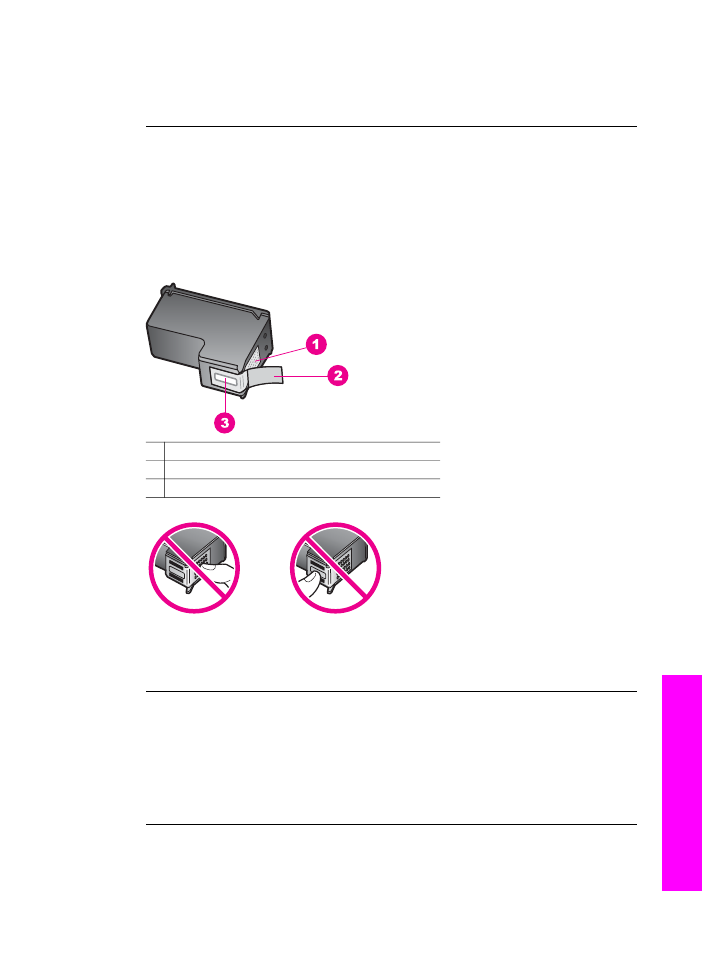
Kontakt HPs støttetjeneste. Gå til
www.hp.com/support
. Hvis du blir bedt om det,
velger du land/region og klikker på Contact HP for å få informasjon om hvordan
du får teknisk støtte.
Årsak
Beskyttende teip dekker til blekkpatronene.
Løsning
Kontroller hver blekkpatron. Hvis plastteipen fortsatt dekker blekkdysene, fjerner
du forsiktig plastteipen ved hjelp av den rosa fliken. Ikke berør blekkdysene eller
de kobberfargede kontaktene.
1 Kobberfargede kontakter
2 Plastteip med rosa flik (må fjernes før installering)
3 Blekkdyser under teip
Sett inn igjen blekkpatronene, og kontroller at de er riktig satt inn og er låst på
plass.
Årsak
Kontaktene på blekkpatronen berører ikke kontaktene i utskriftsvognen.
Løsning
Ta ut blekkpatronene og sett dem inn på nytt. Kontroller at de er riktig satt inn og
er låst på plass.
Årsak
Blekkpatronen eller føleren er defekt.
Brukerhåndbok
157
Probl
emlø
si
ng
sinfo
rm
as
jo
n
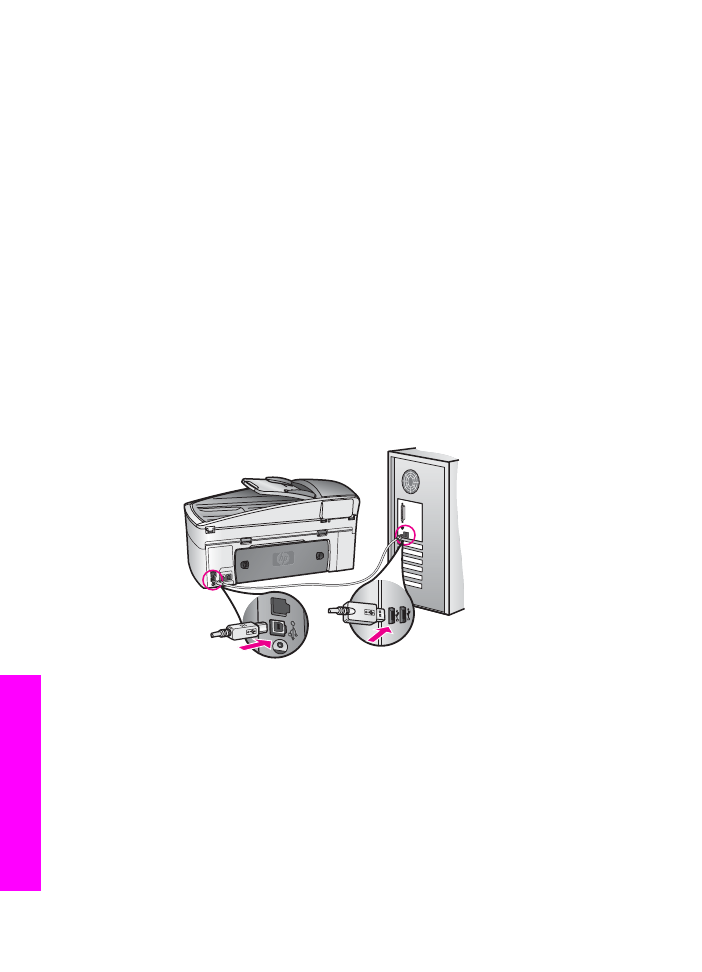
Løsning
Kontakt HPs støttetjeneste. Gå til
www.hp.com/support
. Hvis du blir bedt om det,
velger du land/region og klikker på Contact HP for å få informasjon om hvordan
du får teknisk støtte.
HP all-in-one skriver ikke ut
Løsning
Hvis HP all-in-one og datamaskinen ikke kommuniserer med hverandre, kan du
prøve følgende:
●
Kontroller USB-kabelen. Hvis du bruker en eldre kabel, er det ikke sikkert at
den fungerer ordentlig. Forsøk å koble den til et annet produkt for å se om
USB-kabelen virker. Hvis du har problemer, kan det hende at USB-kabelen
må skiftes ut. Kontroller at kabelen ikke er lengre enn 3 meter.
●
Kontroller at datamaskinen er USB-klar. Enkelte operativsystemer, som
Windows 95 og Windows NT, støtter ikke USB-tilkoblinger. Slå opp i
dokumentasjonen som fulgte med operativsystemet, for å få mer informasjon.
●
Sjekk forbindelsen fra din HP all-in-one til datamaskinen. Kontroller at USB-
kabelen er satt ordentlig i USB-porten på baksiden av HP all-in-one.
Kontroller at den andre enden av USB-kabelen er satt i en USB-port på
datamaskinen. Når kabelen er ordentlig tilkoblet, slår du HP all-in-one av og
deretter på igjen.
Kapittel 16
158
Hjelp for HP Officejet 7300/7400 series all-in-one
P
rob
le
mløs
in
gs
in
fo
rma
s
jon
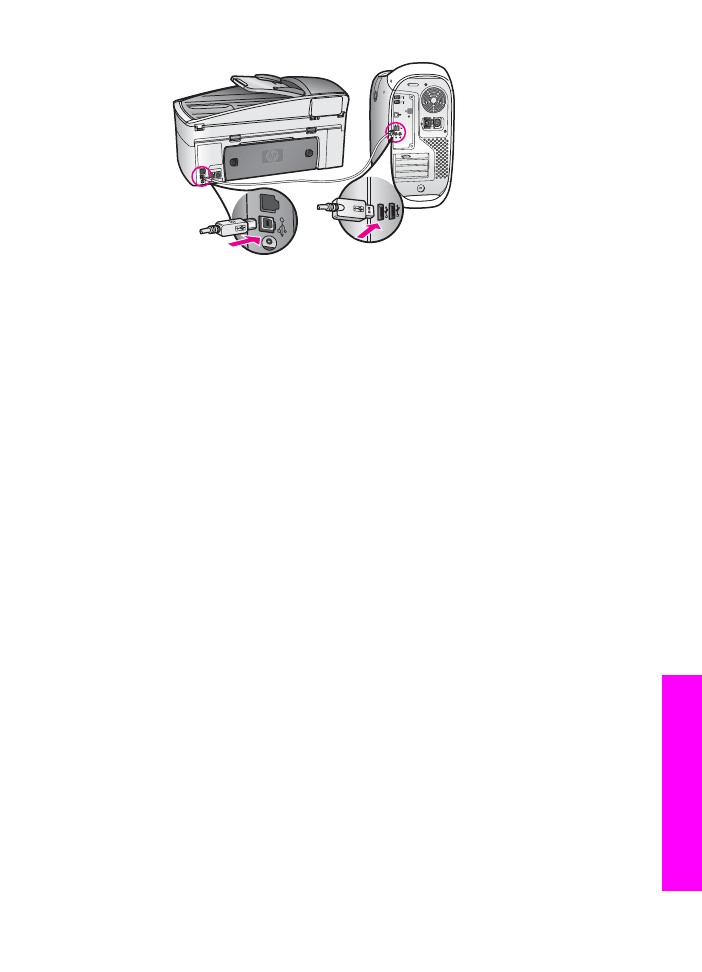
●
Kontroller om det finnes andre skrivere eller skannere. Du må kanskje fjerne
eldre produkter fra datamaskinen.
●
Hvis HP all-in-one er tilkoblet et nettverk, kan du se i nettverkshåndboken
som fulgte med HP all-in-one.
●
Når du har kontrollert forbindelsene, forsøker du å starte PCen på nytt. Slå
HP all-in-one av og deretter på igjen.
●
Om nødvendig må du fjerne og deretter installere programvaren for
HP Image Zone på nytt. Få om å avinstallere programvaren.
●
Om nødvendig må du fjerne og deretter installere programvaren for
HP Image Zone på nytt. Hvis du vil ha mer informasjon om å avinstallere
programvaren, kan du se i den trykte brukerhåndboken som fulgte med
HP all-in-one.
Hvis du vil ha mer informasjon om å konfigurere HP all-in-one og koble den til
datamaskinen, kan du se installeringsoversikten som fulgte med HP all-in-one.
Jeg fikk melding på fargegrafikkskjermen om papirstopp eller blokkert
skrivervogn
Løsning
Hvis det vises en feilmelding på fargegrafikkskjermen om at papir har kjørt seg
fast eller at blekkpatronvognen er blokkert, kan det være emballasje i HP all-in-
one. Løft opp dekselet til skrivervognen slik at du ser blekkpatronene, og fjern
eventuell emballasjemateriale (teip og papp) eller andre fremedlegemer som
blokkerer skrivervognbanen.